Utwórz dowolny film w skali szarości
Efekt czarno-biały działa tylko z dwoma wyżej wymienionymi kolorami, natomiast efekt skali szarości można nazwać „50 odcieniami szarości” i ma bogatą paletę tego odcienia.
Ten filtr sprawia, że zdjęcie lub wideo jest bardziej „szlachetne”, ukrywa jego niedoskonałości i dodaje nutę „letniego smutku”. Istnieją jednak miliony innych powodów, aby go używać. Naszym celem jest dostarczenie Ci odpowiedniego narzędzia.
Usługa Clideo pozwala edytować nagranie na kilkanaście sposobów:nie tylko skalować wideo w skali szarości, ale także skorzystać z narzędzia do cięcia wideo, dodać dźwięk lub wyciszyć nagranie, zapętlić je, zmienić format, skompresować, dodać napisy itp.
Wszystkie nasze narzędzia działają online w przeglądarce; dzięki temu są kompatybilne ze wszystkimi systemami operacyjnymi i typami urządzeń. Udostępniamy również nasze usługi bezpłatnie:możesz przetwarzać pliki do 500 MB bez opłat i możesz rozpocząć tyle projektów, ile potrzebujesz, bez ograniczeń.
Wracając do tematu filtrów, wystarczy wykonać trzy kroki:
-
Prześlij grafikę
Otwórz zestaw filtrów Clideo i prześlij film ze swojego urządzenia osobistego, naciskając przycisk „Wybierz plik”.
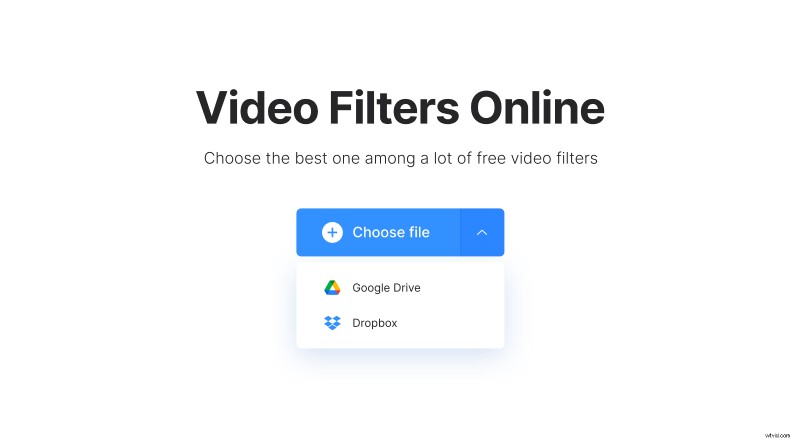
Możesz także wywołać menu rozwijane po prawej stronie i pobrać plik z Dysku Google lub Dropbox.
-
Skala szarości w swoim filmie
Przewiń w dół, a ostatni filtr będzie tym, którego potrzebujesz — Skala szarości. Ale możesz też wypróbować inne 16 opcji i sprawdzić, czy któraś bardziej Ci się spodoba!
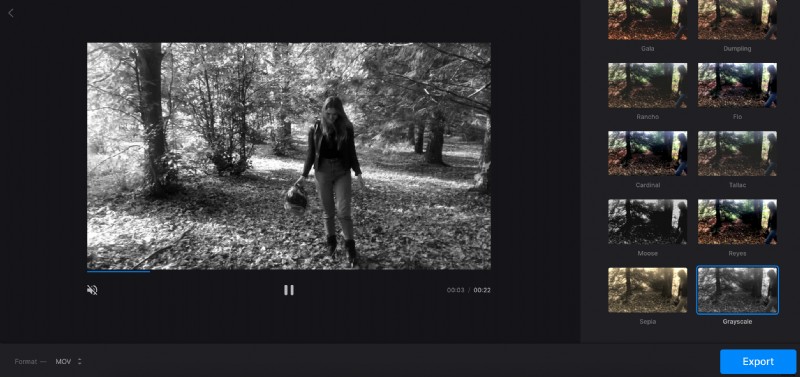
Następnie zdecyduj o formacie wyjściowym. Jeśli zamierzasz udostępnić zmienione zdjęcia w mediach społecznościowych, trzymaj się MOV i MP4, ponieważ są to najczęściej akceptowane rozszerzenia. Oprócz nich możesz wybrać ASF, 3G2 i kilkanaście mniej popularnych formatów.
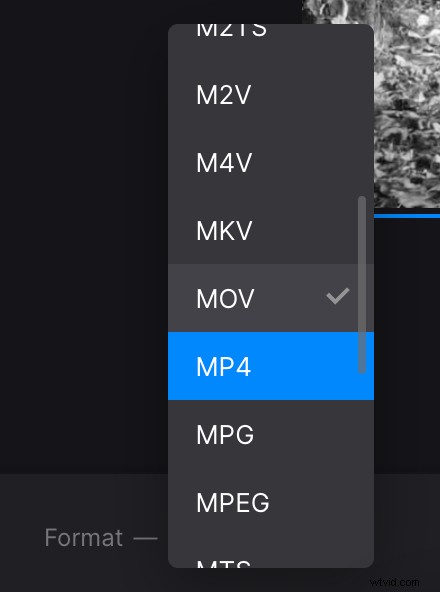
Kiedy będziesz gotowy, kliknij przycisk „Eksportuj” i pozwól narzędziu zająć się resztą.
-
Zapisz swój projekt
Przetestuj swój film po raz ostatni, aby sprawdzić, czy jesteś zadowolony z rezultatu, a jeśli tak, zapisz go na swoim urządzeniu osobistym lub koncie w chmurze.

Jeśli chcesz od razu pozbyć się małego znaku wodnego lub edytować swój projekt w innych narzędziach, rozważ uaktualnienie konta.
